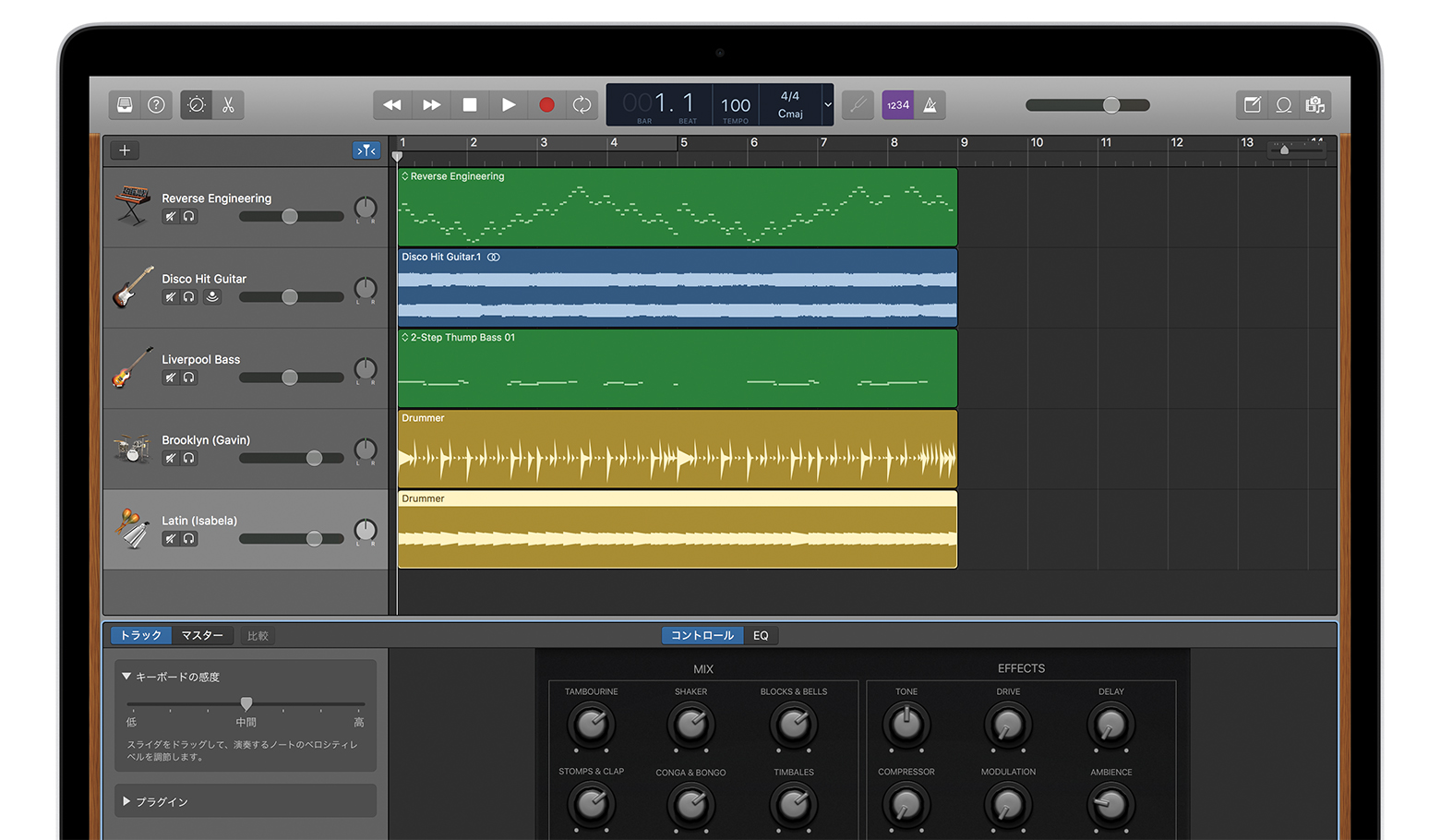Mac用GarageBandでパーカッション奏者を使う
Drummerを使ってGarageBandの曲にパーカッションを追加する方法を説明します。
Mac用GarageBand 10.2では、Drummerを使って曲にダイナミックなパーカッションパートを追加できます。このパートは、曲のメインのリズム要素として使うこともできますし、ほかのDrummerトラックの補助として使うこともできます。GarageBandには、ラテン、ポップス、ソングライターの3種類のパーカッションスタイルが用意されています。
パーカッショントラックを追加する
開始するには、トラックヘッダの上部にある > をクリックするか、「トラック」>「新規トラック」の順に選択します。新規トラックウインドウから「Drummer」を選択して「作成」をクリックすると、GarageBandでDrummerリージョンを含むトラックが新規作成されます。
新規のDrummerトラックを選択し、コントロールバーの をクリックしてライブラリを開きます。「Drummer」セクションで「Percussion」をクリックし、表示されるリストからパーカッション奏者を選択します。
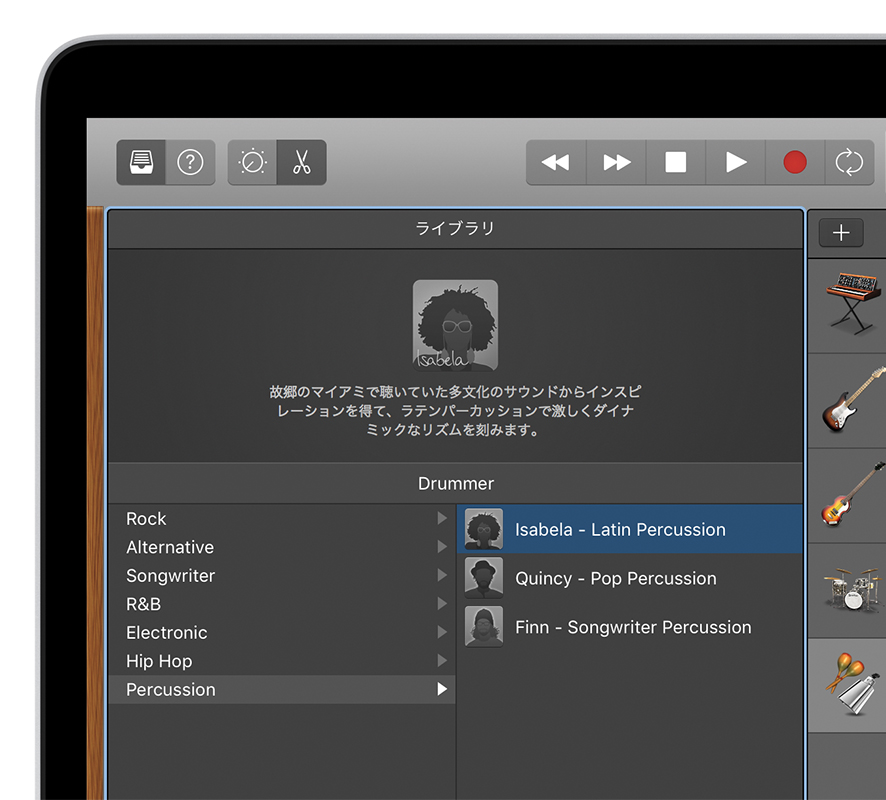
パーカッションの演奏スタイルを調整する
パーカッション奏者を追加したら、Drummerエディタで演奏スタイルの調整ができます。Drummerエディタを開いたり閉じたりするには、Drummerトラックのリージョンをダブルクリックするか、コントロールバーの をクリックします。GarageBandウインドウの下部にDrummerエディタが表示されます。
エディタの左側のプリセットをクリックすると、パーカッションの演奏スタイルを瞬時に変更できます。演奏スタイルをカスタマイズするには、Drummerエディタの各種コントロールを使います。
X/Y パッドを使って演奏の複雑さや音量を変更します。黄色のパック(丸印)を上下に動かして音量の大小を変更し、左右に動かして演奏の複雑さを調整します。
X/Y パッドの右側にある楽器のセレクタを使って、そのプリセットに含まれている各パーカッション楽器を変更できます。
特定のパーカッション楽器のサウンドを聞くには、その楽器をクリックして選択された状態にします。
特定のパーカッション楽器のサウンドをミュート(消音)にするには、その楽器をクリックしてグレイ表示(選択されていない状態)にします。
また、各パーカッション楽器グループの右側のスライダを左右に動かすことで、サウンドバリエーション(演奏パターン)を調節できます。
「フィル」ノブを使ってフィルの回数と長さを調整します。フィルをオフにするには、ノブを一番左に回します(下にドラッグします)。
「スウィング」ノブを使って演奏のシャッフル感を調整します。スウィングのベースを8分音符、16分音符に切り替えるには、「8th」ボタンまたは「16th」ボタンをクリックします。
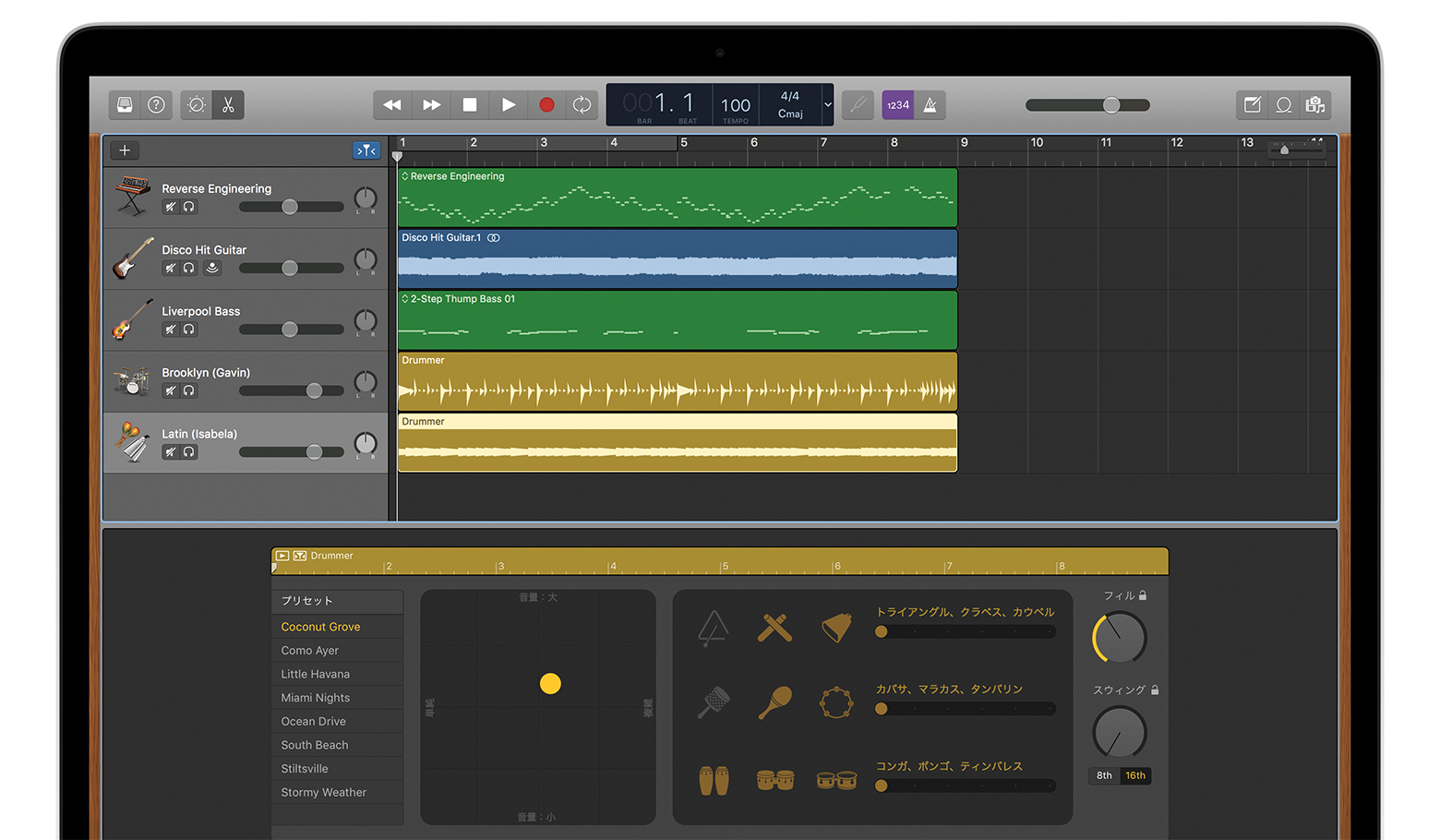
パーカッショントラックのミキシングをする
Smart Controlを使ってパーカッショントラックのミキシングができます。パーカッショントラックを選択し、コントロールバーの をクリックします。GarageBandウインドウの下部にパーカッショントラックのSmart Controlが表示されます。
「MIX」セクションのコントロールを使って、トラックの各パーカッション楽器の音量を調節します。
「EFFECTS」セクションのコントロールを使って、コンプレッサーやアンビエンスなどのエフェクトを調整します。